バックアップタスクへの個々のファイルの追加
製品の詳細情報はBackupChainホームページをご覧ください。Switch to English.
フォルダ全体をバックアップする必要がない場合は、単一のファイルのみをバックアップするようにBackupChainに指示できます。
フォルダと同様に、バックアップする選択肢があります。
- ローカルファイル。
- ネットワーク共有にあるファイル。
- 仮想マシンのディスクファイル内に格納されているファイル。
ローカルファイルの追加
[ファイル]タブに移動して、バックアップする個々のファイルを選択します。
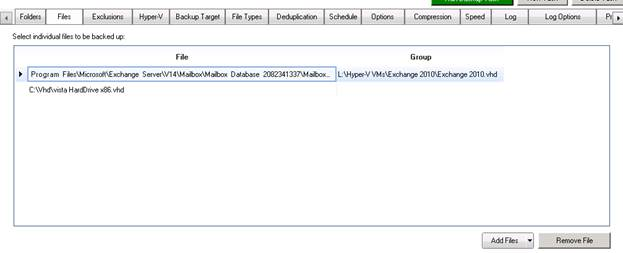
「ファイルの追加」ボタンをクリックし、「ローカルファイルの追加」をクリックして、バックアップする単一のローカルファイルを選択します。
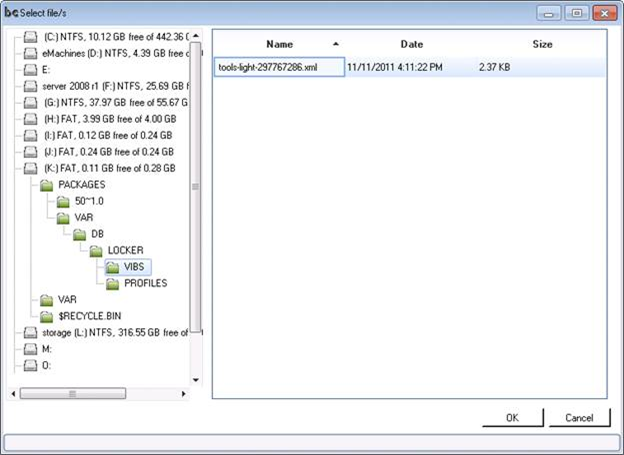
バックアップタスクへの個々のネットワークファイルの追加
ネットワーク共有上の個々のファイルも選択できます。[ファイルの追加]と[ネットワークファイルの追加]をクリックすると、BackupChainは前のセクションで説明した標準のネットワーク接続画面を表示し、その後にファイル選択画面が表示されます。
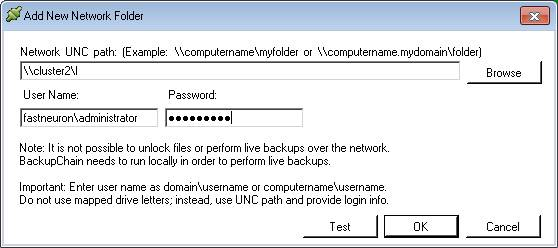
UNC パスとユーザー名とパスワードを入力した後、[参照] ボタンを使用できます。上記の例では、ドメイン名にユーザー名の接頭辞が付いていることに注意してください。また、ドメイン内のサーバーをアドレス指定するには、cluster2.fastneuron (fastneuron はドメイン名、cluster2 はサーバー名) という形式を使用することもできます。または、静的であれば、サーバーのIPアドレスを入力することもできます。
「OK」をクリックすると、ファイル選択画面が開き、ネットワークファイルを選択して選択プロセスを完了できます。
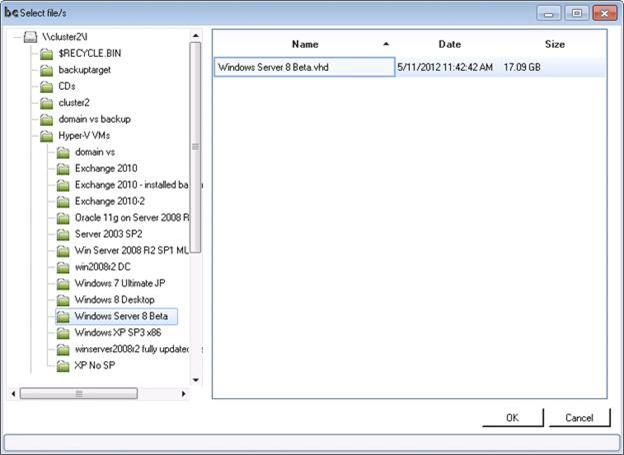
仮想マシン内に格納されたファイルをバックアップタスクに追加する(きめ細かなバックアップ)
BackupChainの優れた機能は、グラニュラーバックアップであり、グラニュラーリストアと同じくらい便利ですが、リストアプロセスではなくバックアップレベルで動作します。きめ細かいバックアップを使用すると、仮想マシン全体をバックアップしたり、プロセスに干渉したりすることなく、仮想マシン内に保存されているファイルのライブバックアップを作成できます。さらに、仮想マシン内にソフトウェアをインストールする必要はありません。注: この機能は、BackupChain Server Enterprise Edition および Platinum Edition でのみ使用できます。
「ファイルの追加」を選択し、「仮想マシン内に保存されているファイルを追加」をクリックします。
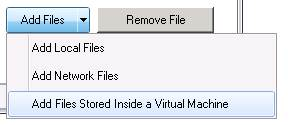
「参照」を入力またはクリックして、仮想マシン・ファイルを選択します。
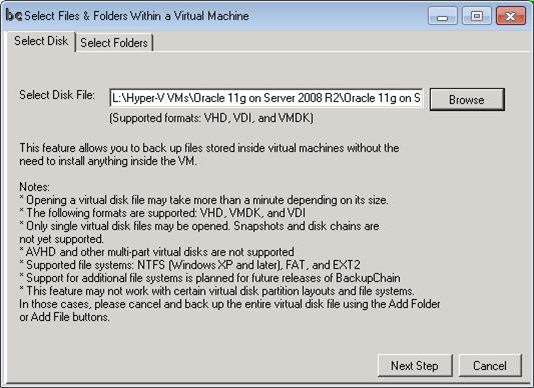
[次のステップ]をクリックして仮想マシンのファイルブラウザを開き、バックアップするファイルを選択します。
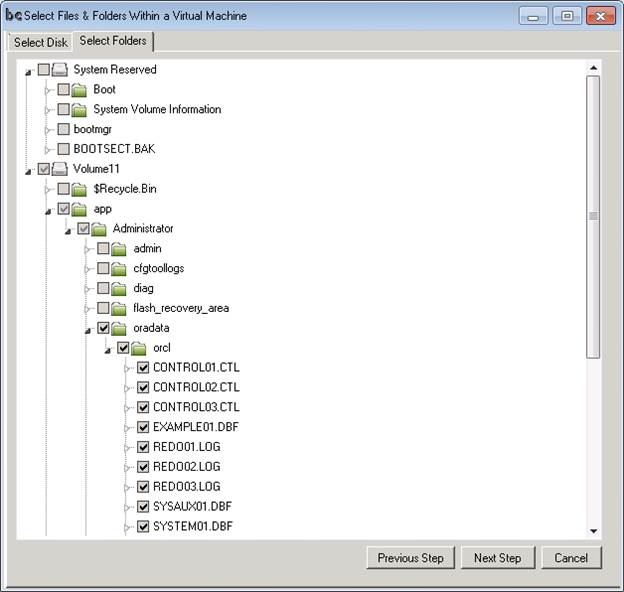
Backup Software Overview
The Best Backup Software in 2026 Download BackupChain®BackupChain Backup Software is the all-in-one Windows Server backup solution and includes:
Server Backup
Disk Image Backup
Drive Cloning and Disk Copy
VirtualBox Backup
VMware Backup
FTP Backup
Cloud Backup
File Server Backup
Virtual Machine Backup
Server Backup Solution
Hyper-V Backup
Popular
- Best Practices for Server Backups
- NAS Backup: Buffalo, Drobo, Synology
- How to use BackupChain for Cloud and Remote
- DriveMaker: Map FTP, SFTP, S3 Sites to a Drive Letter (Freeware)
Resources
- BackupChain
- VM Backup
- Knowledge Base
- BackupChain (German)
- German Help Pages
- BackupChain (Greek)
- BackupChain (Spanish)
- BackupChain (French)
- BackupChain (Dutch)
- BackupChain (Italian)
- BackupChain Server Backup Solution
- BackupChain is an all-in-one, reliable backup solution for Windows and Hyper-V that is more affordable than Veeam, Acronis, and Altaro.

